
Word/Excel/PPT 2016从新手到高手
正版图书带塑封 当天发货 91003440238309146628
¥ 5.2 1.1折 ¥ 49 九五品
库存2件
作者杰诚文化 著
出版社机械工业出版社
出版时间2016-09
版次1
装帧平装
货号91003440238309146628
上书时间2024-12-19
- 在售商品 暂无
- 平均发货时间 14小时
- 好评率 暂无
- 最新上架
商品详情
- 品相描述:九五品
图书标准信息
- 作者 杰诚文化 著
- 出版社 机械工业出版社
- 出版时间 2016-09
- 版次 1
- ISBN 9787111546580
- 定价 49.00元
- 装帧 平装
- 开本 16开
- 纸张 胶版纸
- 页数 328页
- 字数 480千字
- 【内容简介】
-
本书是指导初学者学习Office 2016的入门书籍,详细介绍了Office 2016的基础知识、操作方法和高效办公技巧,并对初学者经常遇到的问题进行了专家级指导,帮助他们在从新手成长为高手的过程中少走弯路。
本书无论是理论知识的安排还是实际应用能力的训练,都充分考虑了初学者的实际需求,读者可以边学边练,最终达到理论知识与操作水平的同步提高。全书共17章,可分为6个部分。第1部分主要讲解Office 2016的共性操作及操作环境的个性化定制,第2~4部分则分别讲解如何运用Word、Excel和PowerPoint进行文档编排、数据处理与分析、演示文稿制作与放映,第5部分讲解Word、Excel和PowerPoint之间的协作,第6部分介绍通过局域网和Internet进行网络化协同办公的方法。
本书结构编排合理,图文并茂,实例丰富,既适合Office初级用户进行入门学习,也适合办公人员、学生及对Office新版本感兴趣的读者学习和掌握更多的实用技能,还可作为大专院校或社会培训机构的教材。
- 【作者简介】
-
杰诚文化,有10年100个同类品种以上丰富出版经验的专业作者团队,并有20多本著作授权台湾出版。其出版的图书除了内容全面、知识详尽、步骤清晰、案例实用外,还提供了大量素材、源文件、模板、电子书、教学视频等资源供读者延伸学习;此外,作者提供后续答疑,为读者提供更好的学习服务。
这个团队曾经是中青、科学新世纪办公书的*一主力团队。同恒盛杰资讯一样,目前是机工华章的*家、重点合作伙伴。
- 【目录】
-
前言
如何获取云空间资料
第1章 带你走进Office 2016的世界
1.1 办公常用Office 组件的用途和特点 11
1.2 安装Office 2016软件 12
1.3 Office 2016的启动与退出 13
1.3.1 启动Office 2016 13
1.3.2 认识Word 2016、Excel 2016及PowerPoint 2016工作界面 14
1.3.3 退出Office 2016 16
1.4 Office 2016界面随意变 17
1.4.1 隐藏/显示功能区 17
1.4.2 界面配色随心换 19
1.4.3 任意增删“快速访问工具栏”快捷按钮 19
1.4.4 添加功能区项目 21
1.5 Office 2016的基本操作 23
1.5.1 新建文档 23
1.5.2 保存和另存文档 24
★同步演练:打开最近使用的文档并另存为PDF文件 26
★专家点拨:提高办公效率的诀窍 27
第2章 Word 2016初探
2.1 输入与编辑文本 29
2.1.1 输入文本和符号 29
2.1.2 选择文本 31
2.1.3 复制与移动文本 32
2.1.4 撤销与恢复操作 33
2.2 对文字和段落进行美化 34
2.2.1 设置字符格式 35
2.2.2 设置段落格式 36
2.3 添加项目符号和多级列表 37
2.3.1 添加默认的项目符号 37
2.3.2 自定义项目符号样式 38
2.3.3 添加多级列表 39
2.4 特殊的排版格式 40
2.4.1 首字下沉 40
2.4.2 竖排文本 40
2.4.3 分栏排版 41
2.5 对文档页面进行美化 42
2.5.1 添加水印效果 42
2.5.2 设置页面颜色 42
2.5.3 添加页面边框 43
★同步演练:制作办公室行为规范制度文档 44
★专家点拨:提高办公效率的诀窍 47
第3章 使用表格与图表直观展示信息
3.1 在文档中插入与编辑表格 50
3.1.1 插入表格 50
3.1.2 编辑表格 52
3.2 表格中的数据处理 55
3.2.1 对表格内容进行排序 55
3.2.2 在表格中运用公式 56
3.3 美化表格 57
3.3.1 套用预设的表格格式 57
3.3.2 自定义表格样式 58
3.4 在文档中创建图表 58
3.4.1 插入图表 59
3.4.2 利用表格创建图表 59
3.5 编辑图表 60
3.5.1 更改图表类型 60
3.5.2 设置图表选项 61
3.5.3 调整图表位置与大小 62
★同步演练:创建一份“应聘登记表” 63
★专家点拨:提高办公效率的诀窍 65
第4章 插图与文档的完美结合
4.1 为文档插入图片丰富文档内容 67
4.1.1 插入图片对文档内容加以说明 67
4.1.2 截取计算机屏幕 67
4.2 调整图片以适应文档风格 68
4.2.1 将图片进行裁剪 68
4.2.2 旋转图片角度 69
4.2.3 删除图片背景 70
4.2.4 调整图片的艺术效果 71
4.2.5 调整图片色调与光线 72
4.2.6 设置图片样式 73
4.2.7 设置图片在文档中的环绕方式 73
4.2.8 将图片转换为SmartArt图形 74
4.3 利用形状图解文档内容 75
4.3.1 在文档中插入形状并添加文字 75
4.3.2 组合形状 77
4.3.3 套用形状样式 78
4.4 使用艺术字美化文档 79
4.4.1 在文档中插入艺术字 79
4.4.2 编辑艺术字 80
4.5 使用SmartArt创建专业图形 81
4.5.1 插入SmartArt图形并添加文本 81
4.5.2 智能的形状添加功能 82
4.5.3 应用SmartArt图形配色方案和样式 83
4.5.4 自定义SmartArt图形中的形状样式 84
★同步演练:创建一份企业组织结构图 85
★专家点拨:提高办公效率的诀窍 87
第5章 Word 2016高效办公
5.1 自动查找与替换文本 90
5.1.1 使用导航窗格查找与替换文本 90
5.1.2 利用“查找和替换”对话框查找与替换文本 91
5.1.3 查找与替换文本格式 92
5.2 使用样式快速格式化文本 94
5.2.1 应用默认样式 94
5.2.2 新建样式 95
5.3 为文档添加页眉和页脚 96
5.3.1 应用默认的页眉和页脚 96
5.3.2 自定义页眉和页脚 98
5.3.3 为文档自动插入页码 99
5.4 自动生成目录 100
5.4.1 插入默认目录样式 100
5.4.2 自定义目录样式 101
5.5 使用邮件进行信函合并 103
5.6 批量打印文档 106
5.6.1 设置页面并预览 106
5.6.2 选择打印机并打印 107
★同步演练:快速统一“人员调整管理制度”格式 108
★专家点拨:提高办公效率的诀窍 110
第6章 Excel 2016初探
6.1 工作簿的视图操作 113
6.1.1 工作簿的并排比较 113
6.1.2 拆分和冻结窗口 114
6.2 工作表的基本操作 115
6.2.1 更改工作表名称和标签颜色 116
6.2.2 添加和删除工作表 117
6.2.3 移动和复制工作表 118
6.2.4 隐藏和显示工作表 119
6.2.5 美化工作表 121
6.3 单元格的基本操作 123
6.3.1 选定单元格 123
6.3.2 插入和删除单元格 123
6.3.3 合并单元格 125
6.3.4 调整行高和列宽 126
6.3.5 隐藏和显示行列单元格 128
★同步演练:调整出差报销单 128
★专家点拨:提高办公效率的诀窍 130
第7章 数据的录入与编辑
7.1 在单元格中输入数据 133
7.2 快速填充数据 135
7.3 利用数据验证限制数据的录入类型 138
7.4 设置单元格的数据格式 141
7.5 编辑数据 143
★同步演练:录入员工档案 145
★专家点拨:提高办公效率的诀窍 147
第8章 使用公式与函数高效处理表格数据
8.1 利用公式快速计算Excel数据 150
8.2 公式中的引用功能 153
8.3 使用名称快速简化公式 157
8.4 常用函数的使用 160
★同步演练:制作员工工资条 164
★专家点拨:提高办公效率的诀窍 166
第9章 办公数据的分析与处理
9.1 使用排序功能快速分析数据 169
9.2 使用筛选功能快速分析数据 172
9.3 使用分类汇总快速汇总数据 176
9.4 对数据进行合并计算 179
9.5 数据工具的使用 181
★同步演练:汇总并分析各部门销售统计情况 187
★专家点拨:提高办公效率的诀窍 189
第10章 运用图表直观表现数据
10.1 利用条件格式快速分析数据 192
10.2 创建与编辑迷你图 194
10.3 使用数据图表分析数据 199
10.4 图表布局和样式的设置 203
10.5 预测与分析图表数据 206
★同步演练:使用图表分析企业资产的变化状况 209
★专家点拨:提高办公效率的诀窍 212
第11章 使用数据透视表对数据进行分析
11.1 使用数据透视表汇总数据 215
11.2 插入切片器筛选透视表数据 221
11.3 插入日程表筛选透视表数据 224
11.4 分段统计数据透视表项目 226
11.5 使用数据透视图直观查看数据 228
★同步演练:透视分析不同类产品的销量及销售额 232
★专家点拨:提高办公效率的诀窍 235
第12章 PowerPoint 2016初探
12.1 幻灯片的基本操作 237
12.2 使用节管理幻灯片 240
12.3 为幻灯片添加音频文件 242
12.4 在幻灯片中添加视频文件 245
12.5 使用幻灯片母版统一演示文稿风格 249
12.6 设置幻灯片背景和主题方案 252
★同步演练:制作产品发布会演示文稿 254
★专家点拨:提高办公效率的诀窍 256
第13章 让幻灯片动起来
13.1 添加并设置幻灯片切换效果 259
13.2 添加并设置幻灯片对象的动画效果261
13.3 为幻灯片插入超链接 268
★同步演练:为商业计划方案演示文稿设置动画效果 269
★专家点拨:提高办公效率的诀窍 271
第14章 放映与控制幻灯片
14.1 预演幻灯片 274
14.2 自定义放映演示文稿 277
14.3 随心所欲控制放映幻灯片 279
14.4 放映幻灯片 281
★同步演练:在会议上放映企业财务投资报告 284
★专家点拨:提高办公效率的诀窍 285
第15章 保护与共享演示文稿
15.1 保护演示文稿 288
15.2 将演示文稿输出为其他类型 291
15.3 与他人共享演示文稿 295
★同步演练:保护并打包商业计划书 297
★专家点拨:提高办公效率的诀窍 299
第16章 融会贯通Word、Excel和PowerPoint三大组件
16.1 Word与Excel的协作 302
16.2 Word与PowerPoint的协作 305
16.3 Excel与PowerPoint的协作 307
★同步演练:为商品清单表插入详细介绍链接 311
★专家点拨:提高办公效率的诀窍 313
第17章 网络化办公
17.1 接入网络实现网络化办公 315
17.2 使用局域网共享办公 320
17.3 保存并共享OneDrive中的Office文件 325
★同步演练:共享员工福利体系管理方案初版 327
★专家点拨:提高办公效率的诀窍 328
相关推荐
— 没有更多了 —












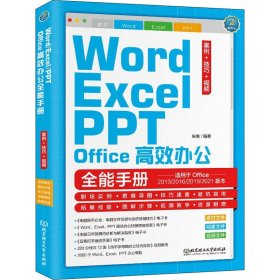


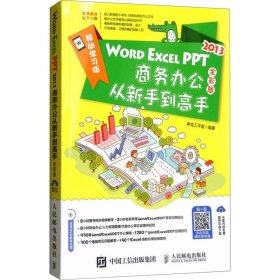
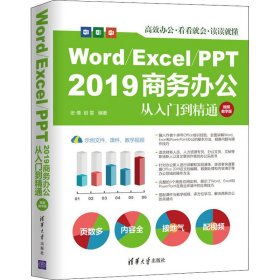
以下为对购买帮助不大的评价